Jeśli chcesz wizualnie wyświetlić szczegóły dotyczące swojej rodziny, takie jak pokrewieństwo, wiek lub informacje medyczne, możesz użyć genogramu. W odróżnieniu od drzewa genealogicznego genogram wykorzystuje symbole, które na pierwszy rzut oka wskazują cechy.
Bez względu na powód utworzenia genogramu, Microsoft Word jest dobrym narzędziem. Pokażemy Ci, jak utworzyć genogram od podstaw przy użyciu kształtów i pól tekstowych, a także udostępnimy bezpłatne szablony genogramów, które ułatwią szybki start projektu.
Co Czy jest to genogram?
Podobnie jak Drzewo genealogiczne, genogram zawiera wszystkie szczegóły dotyczące członków Twojej rodziny. Ma na celu pokazanie takich elementów, jak płeć, wiek, związki, choroby i inne elementy, których zwykle nie można znaleźć w tradycyjnym drzewie genealogicznym.
Być może lekarz poprosił Cię o utworzenie genogramu lub zdecydowałeś się zrobić go samodzielnie. To narzędzie może pomóc w pokazaniu wzorców dziedzicznych w historii Twojej rodziny, co może pomóc w wyjaśnieniu sytuacji w Twoim obecnym życiu.
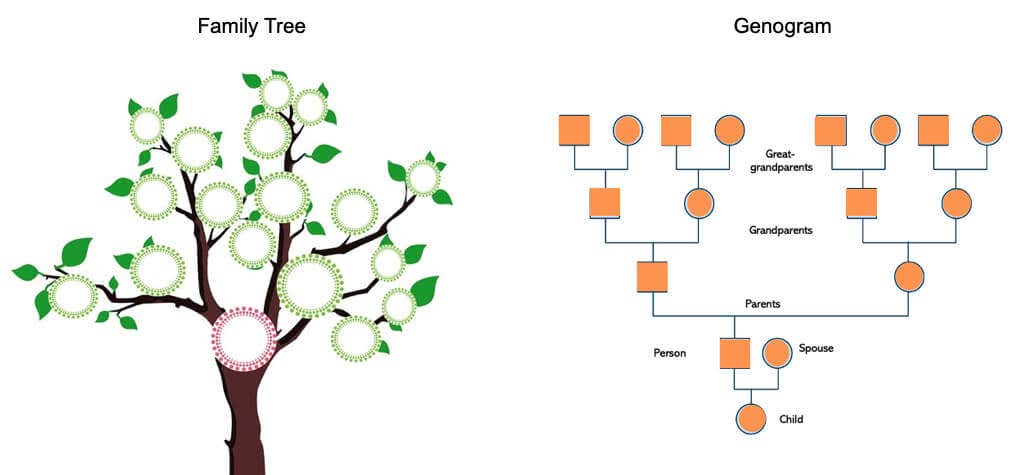
Możesz na przykład zobaczyć historię rozwodów, gdy zbierzesz informacje o poprzednich pokoleniach w Twojej rodzinie. Innym przykładem może być sprawdzenie, jak daleko w historii Twojej rodziny można prześledzić chorobę i po której stronie rodziny.
Uzyskując takie informacje od członków rodziny, możesz utworzyć genogram przedstawiający szczegóły w formie przejrzystego diagramu.
Zrozumienie symboli genogramuh2>
Przydatność genogramu polega na tym, że wszystkie symbole reprezentują coś konkretnego. Będziesz używać kwadratów dla męskich członków rodziny, kół dla kobiet i trójkątów dla nienarodzonych dzieci, których płeć jest jeszcze nieznana.
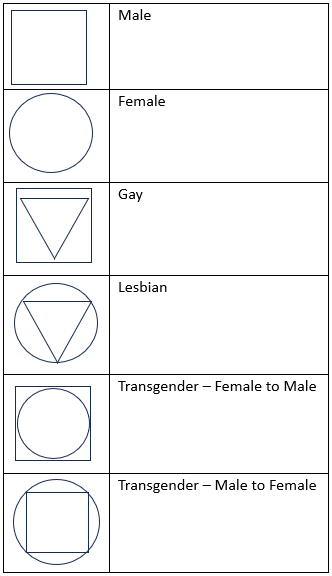
W przypadku relacji rodzinnej dodajesz wszystkie dzieci poniżej rodziców, zaczynając od najstarszego dziecka po lewej stronie. Możesz uwzględnić adoptowane dzieci za pomocą linii przerywanej, zwierzęta domowe za pomocą symbolu rombu oraz pokazać zarówno bliźnięta, jak i bliźnięta jednojajowe.
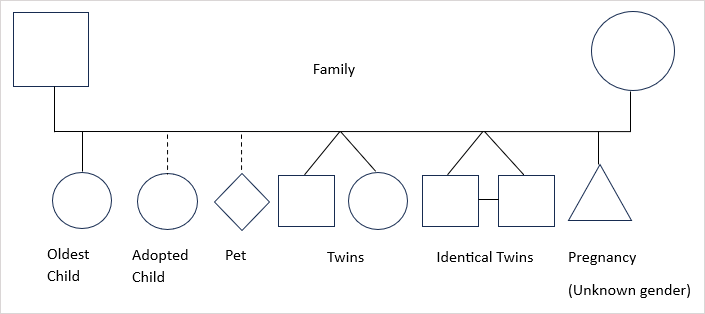
Możesz przedstawić małżeństwo, separację i rozwód prostymi liniami. Niektóre symbole genogramów posuwają się nawet do ukazywania przypadkowych związków, konkubentów i relacji z konfliktami, takimi jak przemoc, manipulacja i wrogość.
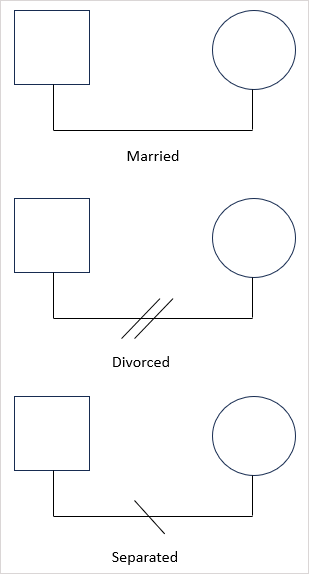
Istnieją również opcjonalne szczegóły, które możesz uwzględnić, w zależności od powodu genogramu. Na przykład możesz dodać wiek wewnątrz symboli członków rodziny, uwzględnić lata urodzenia i pokazać zgony wraz z latami, w których nastąpiły..
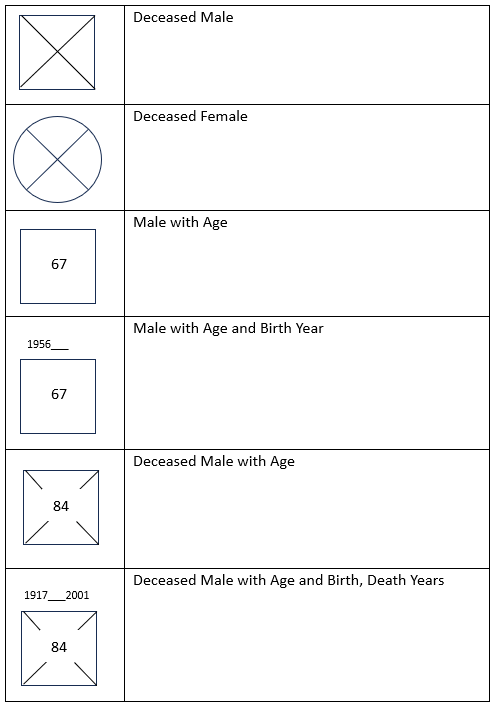
Jeśli chcesz zobaczyć wszystkie możliwe symbole, sprawdź Lista symboli GenoPro do wydrukowania. Plik PDF do pobrania zawiera podstawowe symbole związków emocjonalnych, uzależnień, chorób psychicznych i schorzeń.
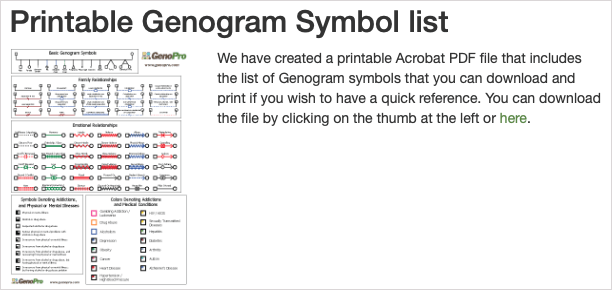
Utwórz genogram w programie Word od podstaw
Korzystając z wbudowanych w programie Word funkcji kształtów i pól tekstowych, możesz utworzyć genogram z pustej tablicy. Dzięki temu możesz dostosować kształty, rozmieścić elementy według potrzeb i dodać dodatkowe szczegóły, które chcesz.
W przypadku genogramu rodziny zacznij od najnowszego pokolenia na dole i kontynuuj w górę z każdym poprzednim pokoleniem.
Narysuj kształty i linie
Aby rozpocząć, przejdź do karty Wstawi otwórz menu rozwijane Kształty. Wybierz kształt, np. kwadrat w przypadku mężczyzny lub okrąg w przypadku członka rodziny płci żeńskiej.
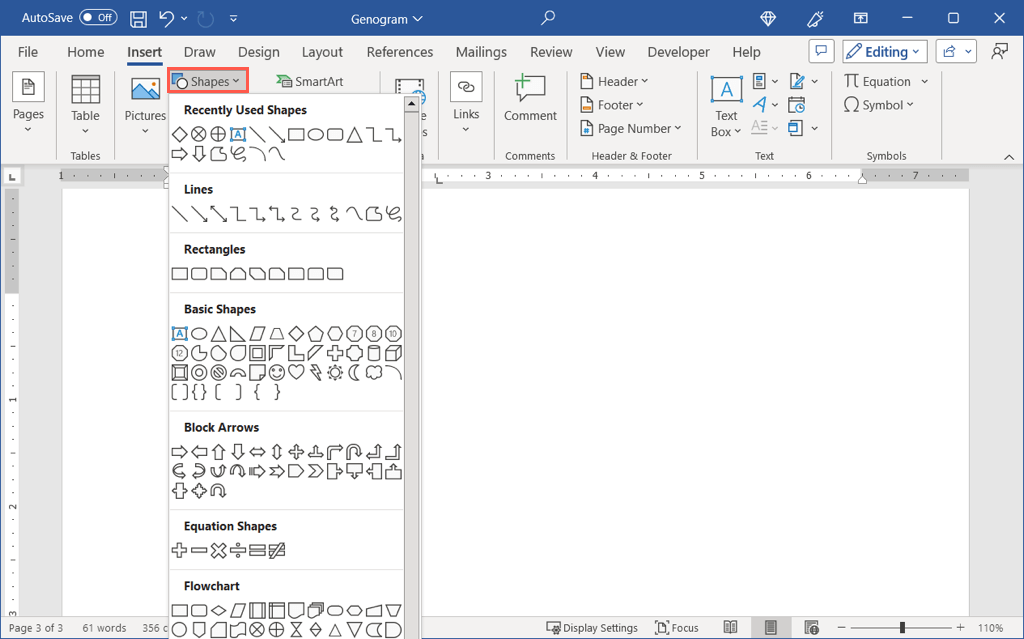
Następnie narysuj kształt, gdy kursor zmieni się w symbol celownika, i przesuń kształt tam, gdzie chcesz.
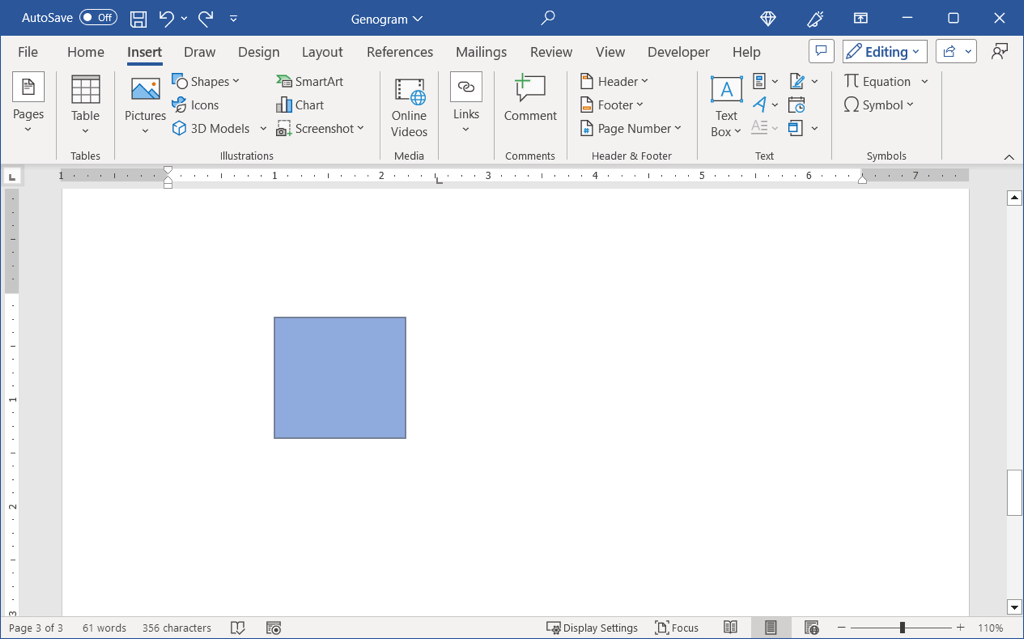
Aby dodać linie pokazujące relację, wróć do menu Kształtyi wybierz łącznik Linia. Narysuj linię, przeciągając kursor.
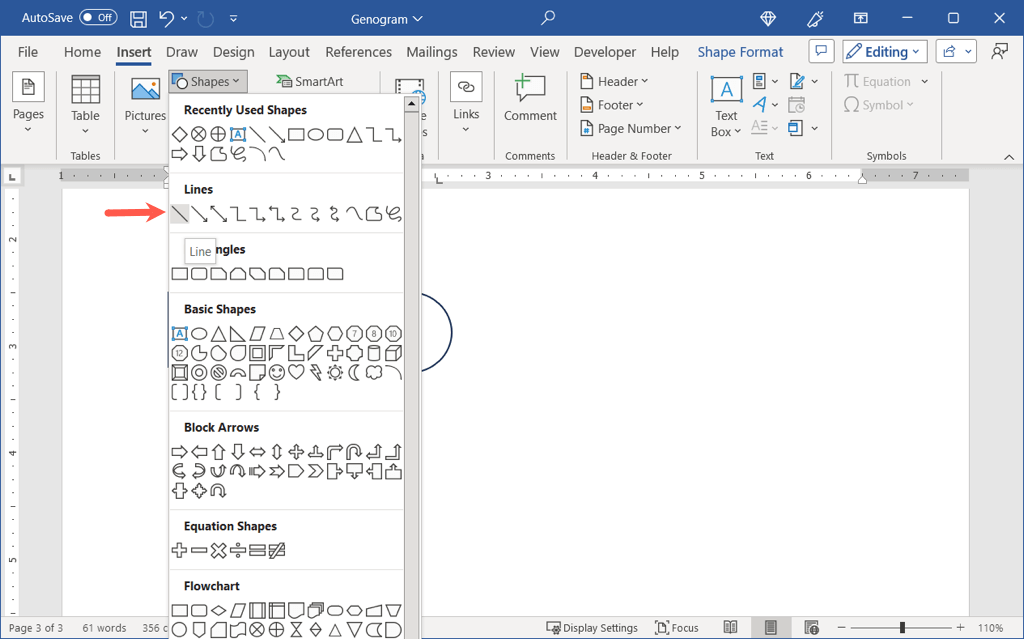
Możesz następnie dołączyć linię do potrzebnych kształtów, przeciągając ją.
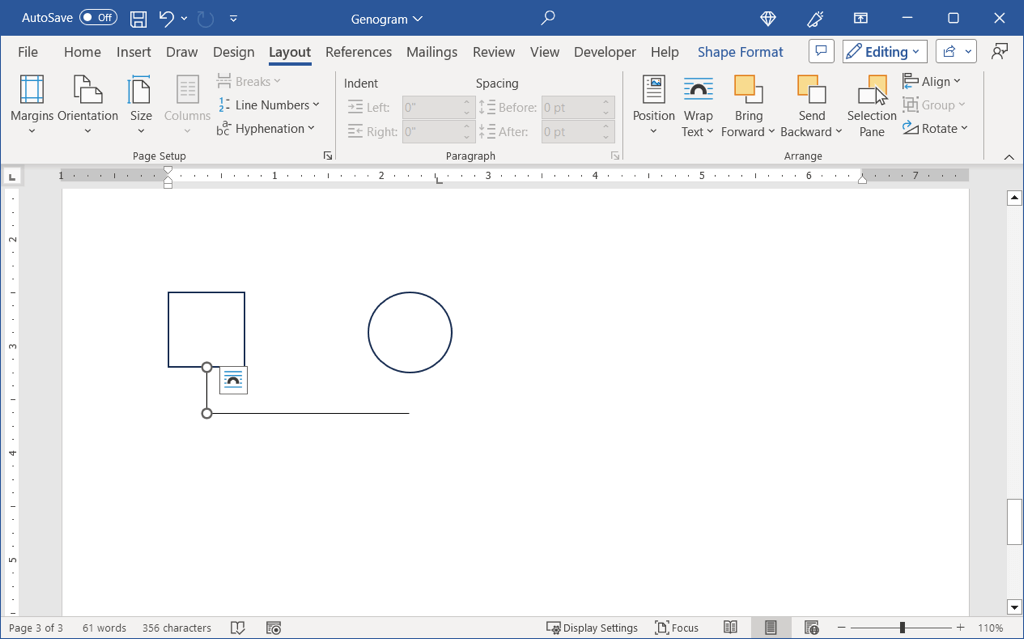
Możesz także użyć linii łączących wewnątrz kształtów, aby pokazać zmarłych członków rodziny, a na liniach relacji, aby pokazać separację lub rozwód.
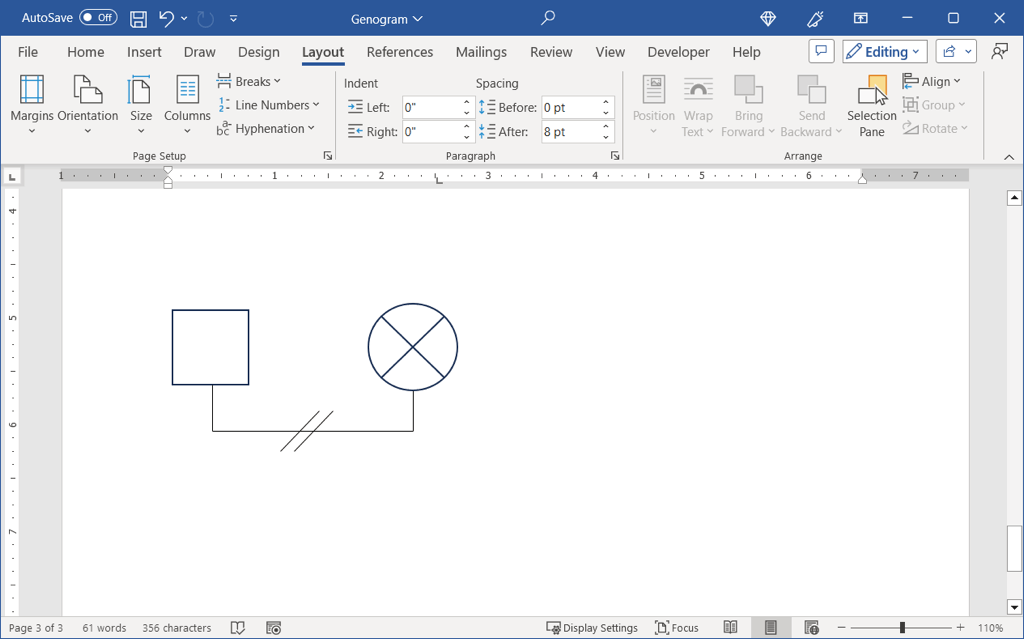
Dodaj pola tekstowe
W przypadku tekstu przejdź na kartę Wstaw, otwórz menu Pole tekstowei wybierz Rysuj pole tekstowe. Następnie zmień rozmiar pola tekstowego i dodaj do niego tekst. Zawsze możesz później zmienić rozmiar pola tekstowego, przeciągając róg lub krawędź.
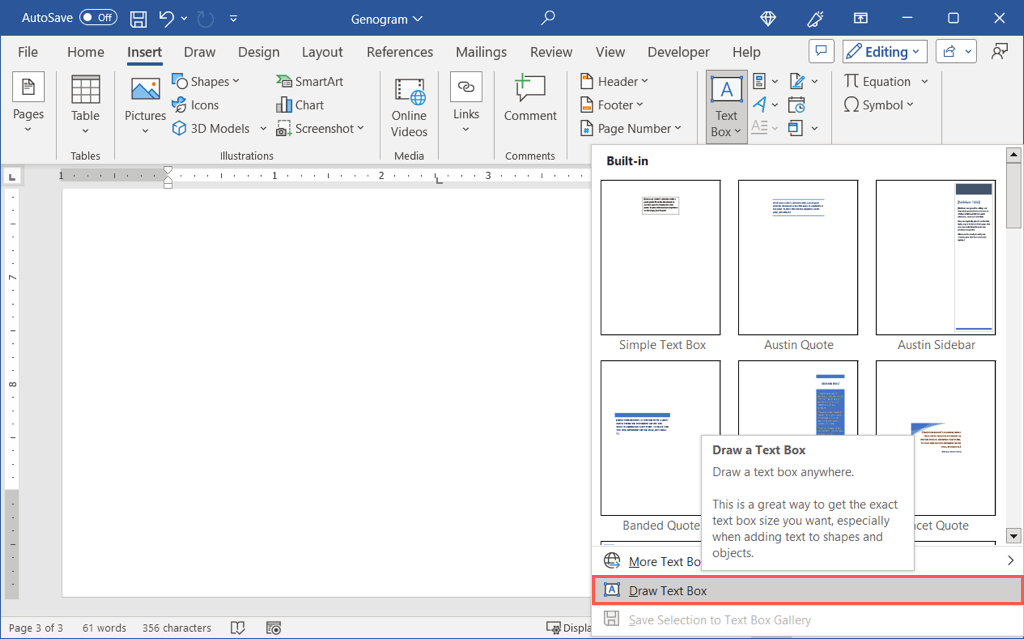
Przeciągnij, aby w razie potrzeby przenieść pole tekstowe obok kształtu lub wewnątrz niego.
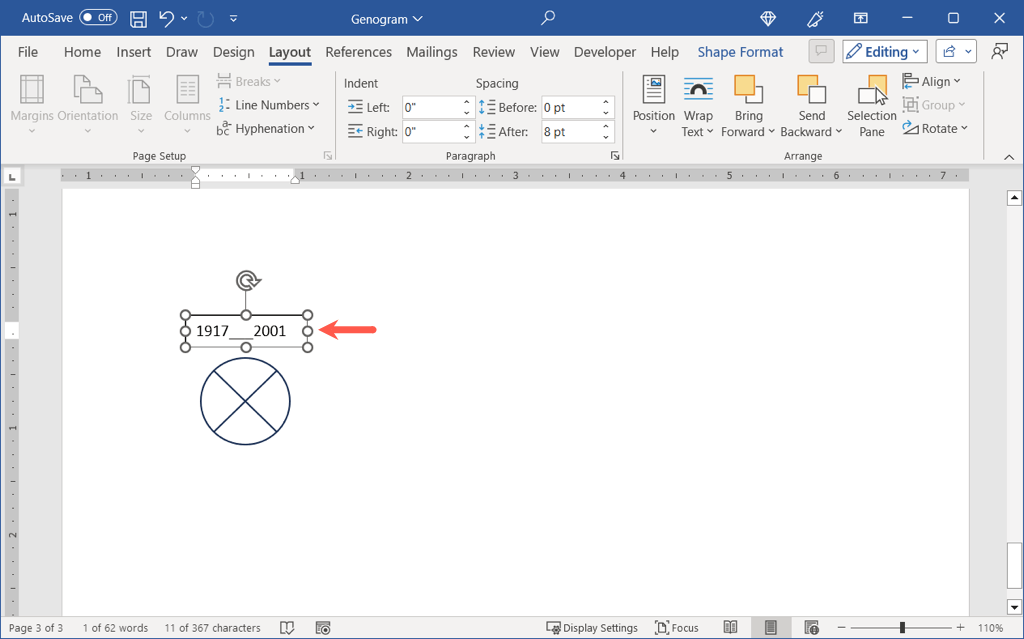
Jeśli chcesz usunąć obramowanie z pola tekstowego, zaznacz pole i przejdź do karty Format kształtu. Użyj menu rozwijanego Wypełnienie kształtu, aby wybrać opcję Bez konturu.
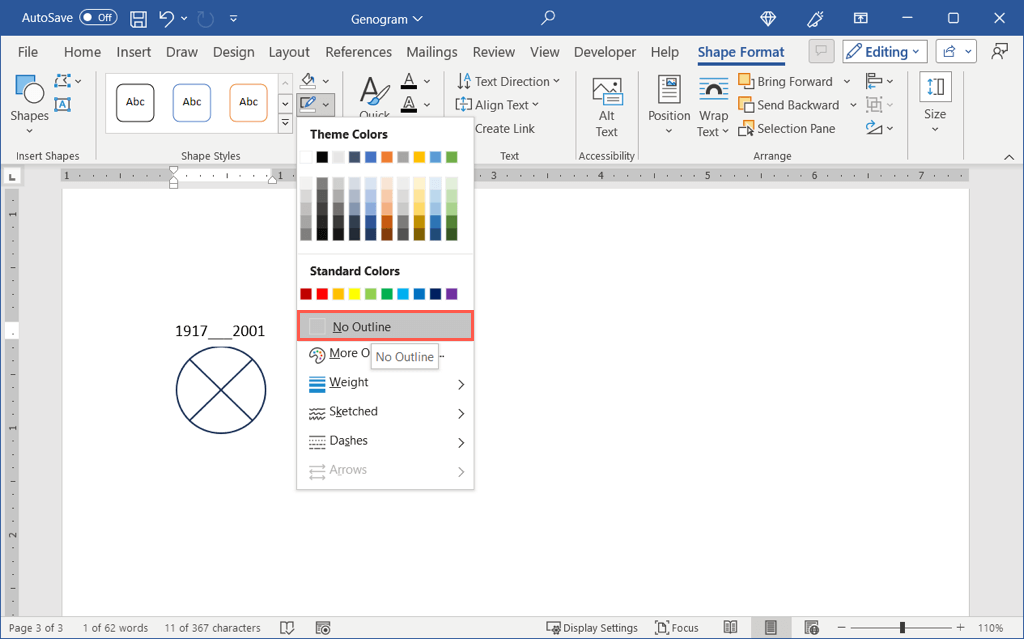
Skopiuj kształty
Zamiast ciągle rysować te same kształty, możesz po prostu jeden skopiować. Pozwala to zachować spójny rozmiar genogramu.
Wybierz kształt i naciśnij Ctrlw systemie Windows lub Commandna komputerze Mac. Gdy zobaczysz mały znak plus na kursorze, przeciągnij, aby skopiować kształt i umieścić go w innym miejscu..
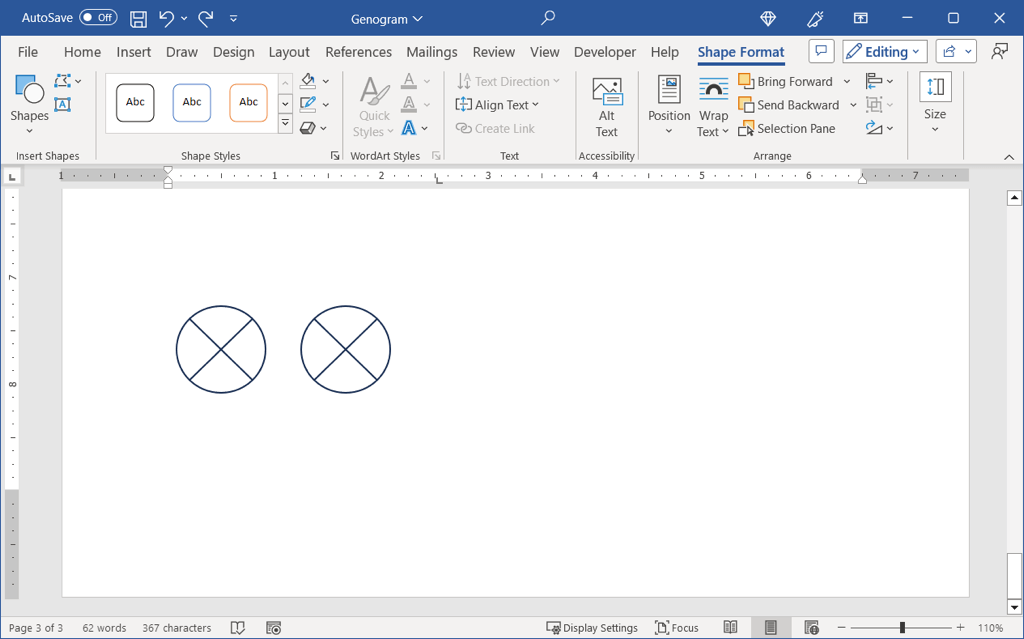
Możesz także wybrać obraz i użyj skrótu klawiaturowego, aby go skopiować i wkleić. W systemie Windows użyj Ctrl+ C, aby skopiować i Ctrl+ V, aby wkleić. Na komputerze Mac użyj Command+ C, aby skopiować i Command+ V, aby wkleić.
Wskazówka: jeśli napotkasz problemy w systemie macOS, zapoznaj się z tymi poprawki, gdy kopiowanie i wklejanie nie działa na komputerze Mac.
Grupuj i Rozgrupuj kształty
Po utworzeniu zestawu kształtów możesz je zgrupować. Dzięki temu możesz przenosić kształty jako grupę i unikać omyłkowego przenoszenia tylko części.
Na przykład, jeśli utworzysz małżeństwo, jak pokazano poniżej, możesz zgrupować kształty i linie, aby utworzyć jeden obraz.
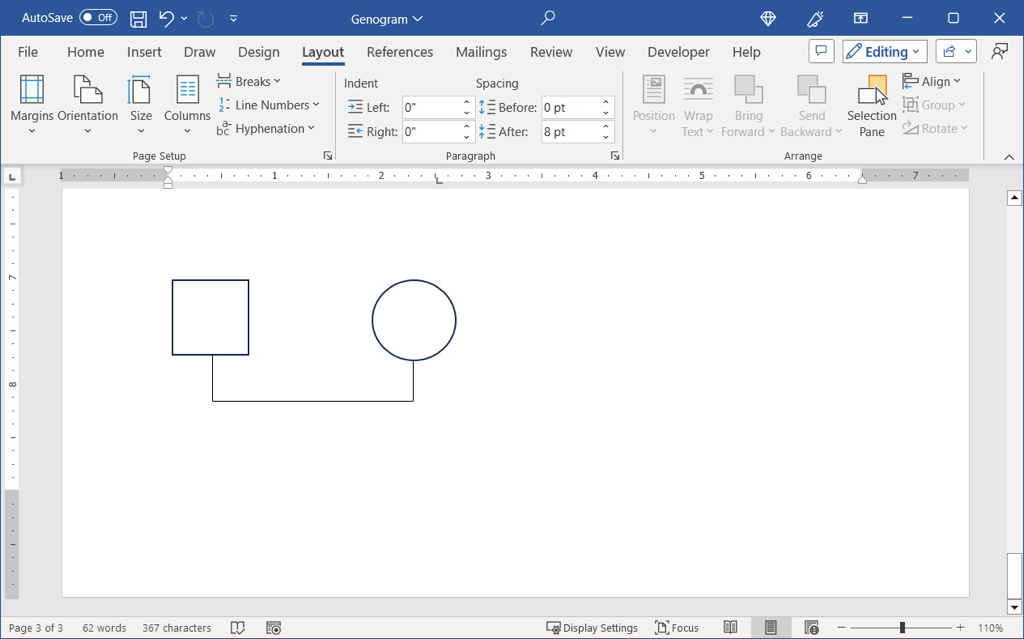
Zaznacz wszystkie kształty i linie, które chcesz zgrupować. Możesz to zrobić, przytrzymując Ctrlw systemie Windows lub Commandna komputerze Mac podczas zaznaczania poszczególnych kształtów.
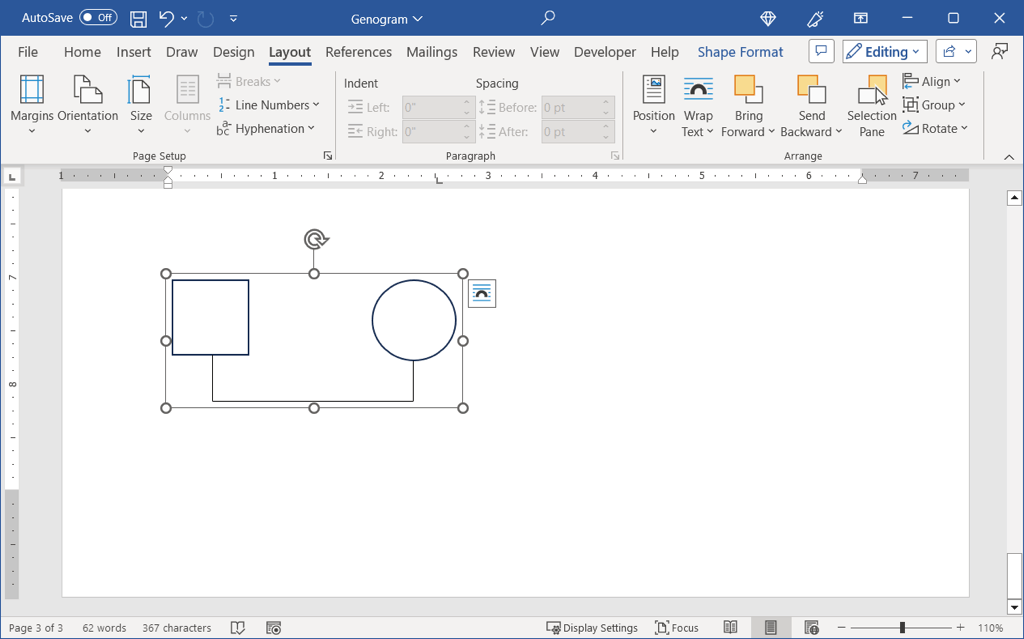
Przejdź na kartę Układ, otwórz menu Grupai wybierz opcję Grupa.
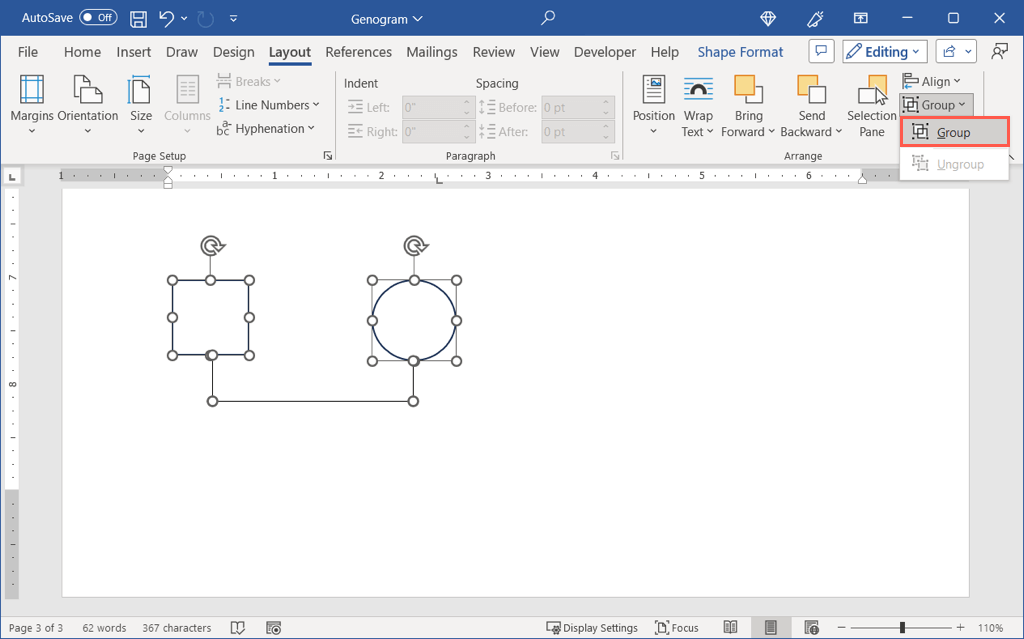
Masz wtedy jedną grupę, którą możesz przenieść w razie potrzeby.
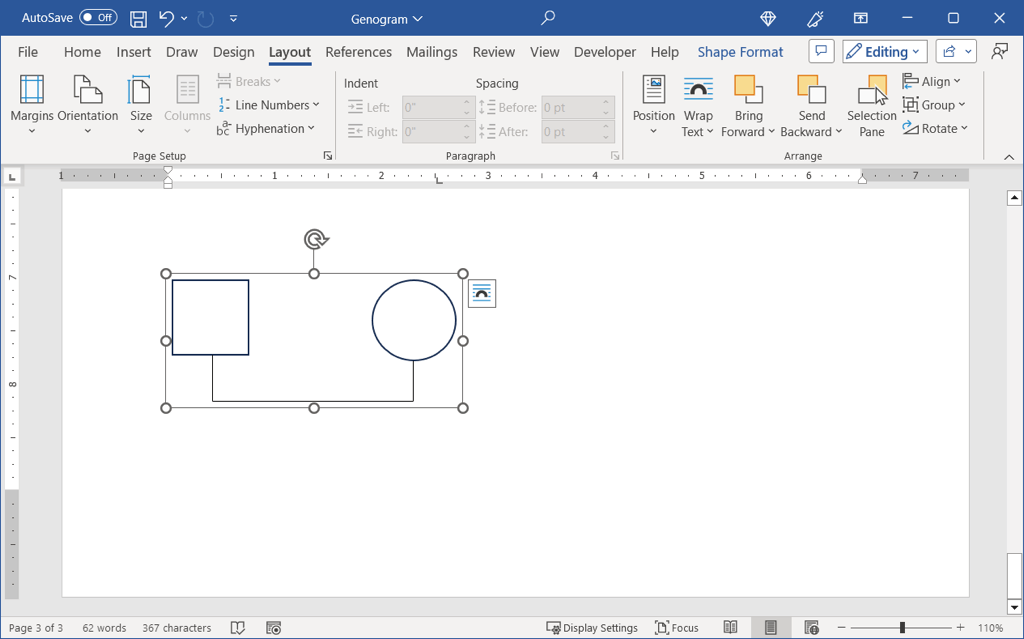
Jeśli chcesz wprowadzić zmiany w grupie, przejdź do karty Układi wybierz Grupa>Rozgrupuj. Zobaczysz wówczas symbole jako osobne elementy, które umożliwią dokonanie zmian.
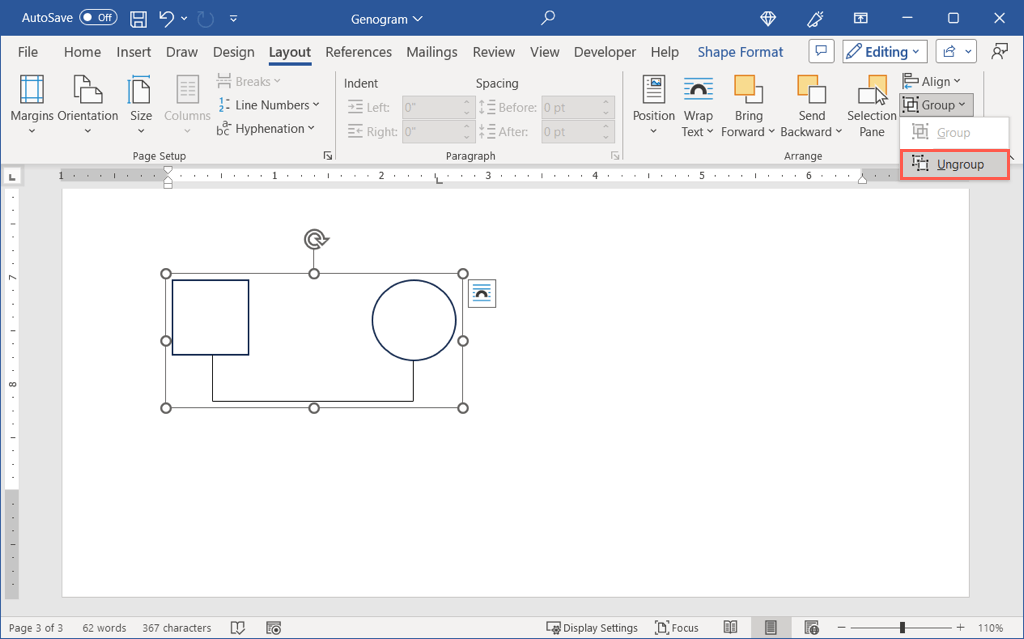
Wskazówka: aby wyrównać elementy, możesz skorzystać z prowadnic wyrównania w programie Word. Przejdź do karty Układ, otwórz menu rozwijane Wyrównaji wybierz opcję Użyj prowadnic wyrównania.
Użyj szablonu programu Word Genogram
Jeśli chcesz szybko rozpocząć tworzenie genogramu, możesz zacząć od szablonu programu Word. Chociaż istnieje wiele opcji, nie wszystkie szablony wykorzystują tradycyjne symbole genogramu. Poniżej kilka sugestii: poniższe szablony genogramów są dostępne bezpłatnie dla programu Microsoft Word i zawierają konwencjonalne symbole.
Podstawowy szablon genogramu rodziny
W przypadku opcji podstawowej spójrz na genogram rodziny z MyWordTemplates.org. Zapewnia trzy pokolenia Tobie, Twoim rodzicom i dziadkom, a także rodzinie ze strony współmałżonka.
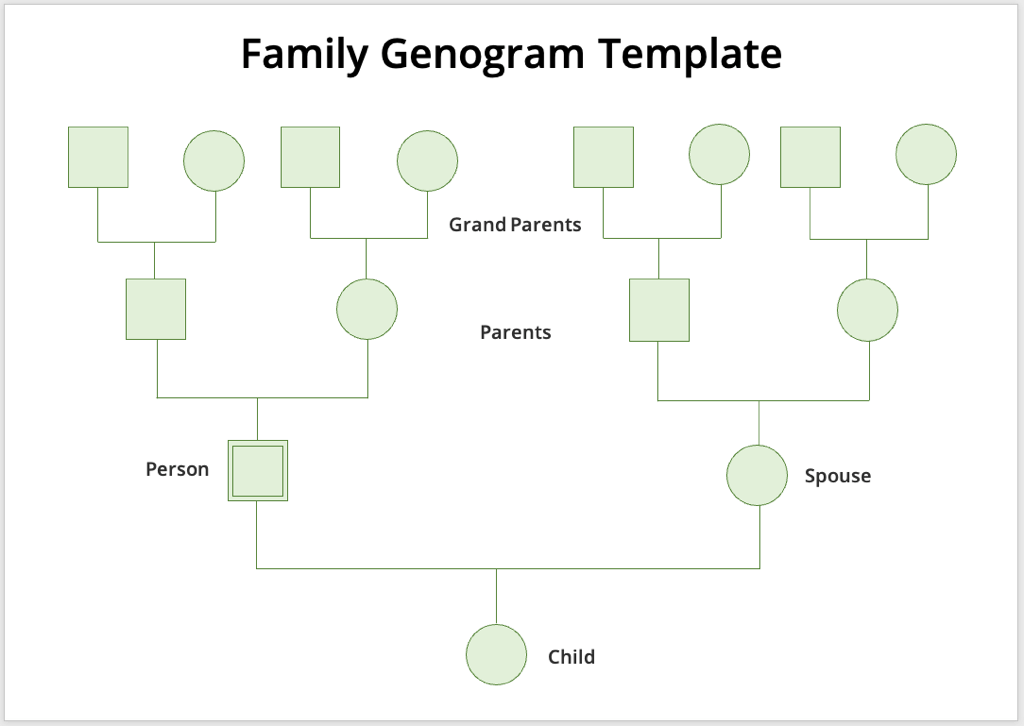
Aby dodać lub usunąć symbole, wstawić tekst lub inaczej rozmieścić symbole, musisz je najpierw rozgrupować. Jak zauważysz, pojawiają się one jako pojedynczy obraz. Wykonaj powyższe kroki, aby rozgrupować kształty i móc z nimi pracować..
Możesz następnie dodać pola tekstowe dla imion, wieku lub roku, skopiować symbole zgodnie z wcześniejszym opisem i przegrupować ukończone elementy, aby zachować je nienaruszone.
Szablon genogramu historii zdrowia
Jeśli chcesz mieć w genogramie historię medyczną swojej rodziny, ten szablon z TemplateLab będzie idealny. Szablon domyślnie wykorzystuje kolorowe wskaźniki chorób serca i cukrzycy, ale możesz ich użyć w przypadku dowolnych schorzeń, które chcesz pokazać.
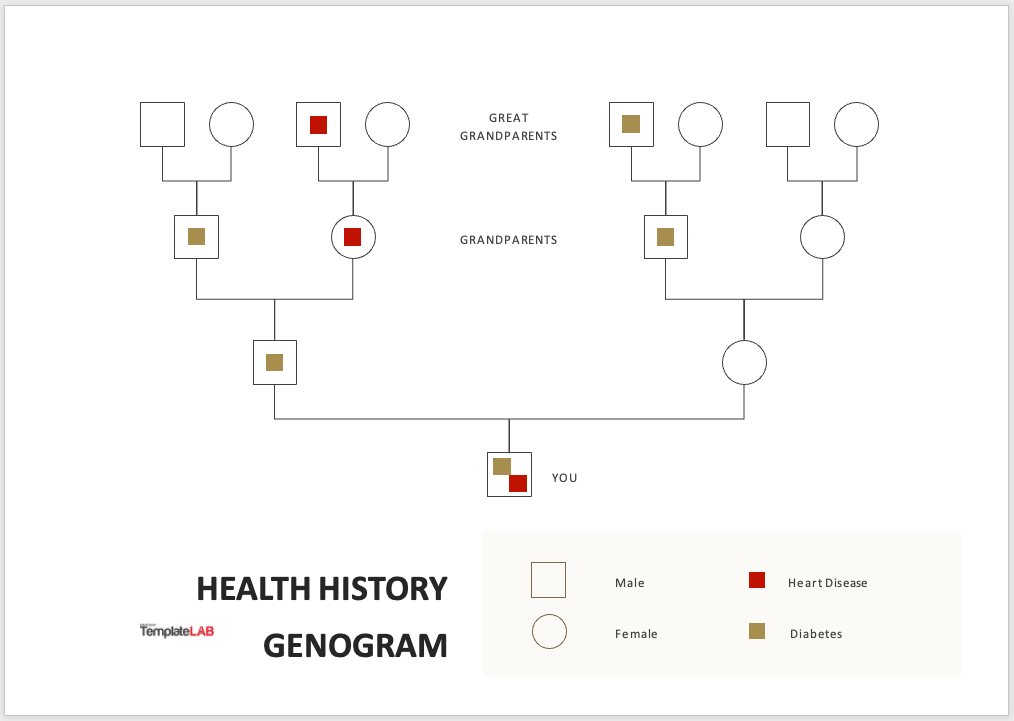
Wykonaj te same kroki, co powyżej, aby rozgrupować obraz, a następnie wstaw potrzebne symbole i tekst.
Szablon genogramu kulturowego
Aby nakreślić dziedzictwo swojej rodziny, użyj tego szablonu genogramu kulturowego, również pochodzącego z TemplateLab. Możesz użyć istniejących kolorów, aby przedstawić kraje, z których pochodzi każdy członek rodziny, lub zmienić je według własnych preferencji.
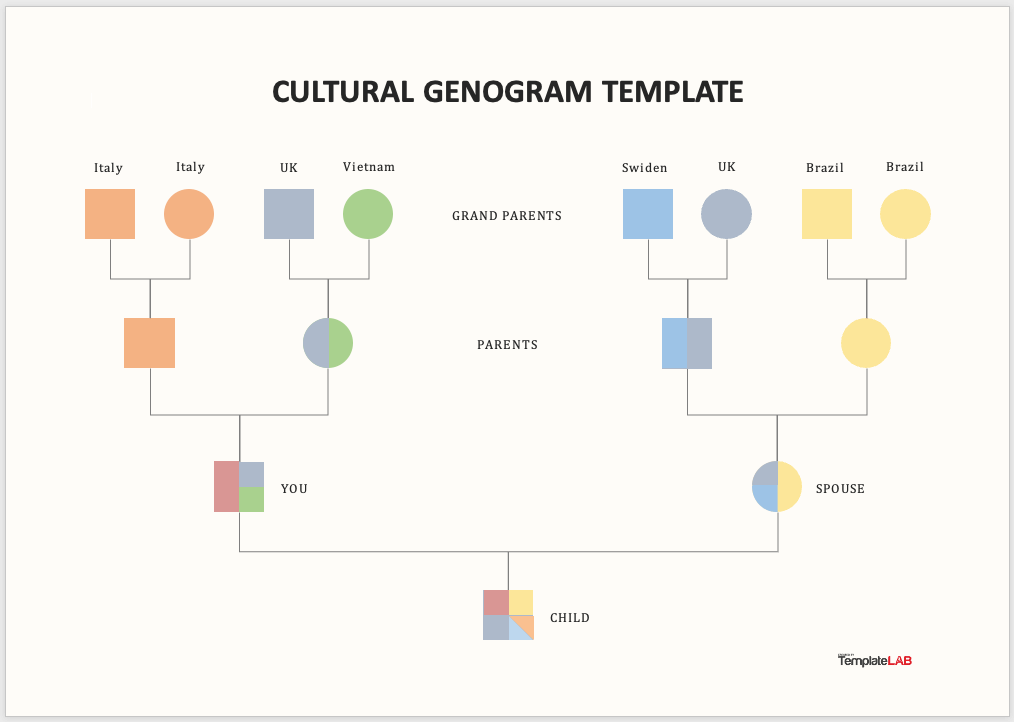
Dla każdej osoby, niezależnie od tego, czy jest to mężczyzna, czy kobieta, która wymaga więcej niż jednego koloru, możesz po prostu użyć nakładki, jak zobaczysz po rozgrupowaniu obrazu. Postępuj zgodnie z tym podstawowym stylem i strukturą, aby pokazać pochodzenie kulturowe swojej rodziny.
Dzięki genogramom możesz lepiej zrozumieć historię swojej rodziny, niezależnie od tego, czy są to relacje emocjonalne, schorzenia czy inne wzorce. Czy jesteś gotowy na utworzenie własnego genogramu w programie Word?
.